Windows 7 Starter Windows 7 Home Premium Windows 7 Home Basic Windows 7 Professional Windows 7 Enterprise Windows 7 Ultimate Windows Server 2008 R2 Standard Windows Server 2008 R2 Foundation Windows Server 2008 R2 Enterprise Windows Server 2008 R2 Datacenter Windows Server 2008 R2 для Itanium- Системы на базе Windows 7 с пакетом обновления 1 Windows Server 2008 R2 с пакетом обновления 1 Еще. Меньше
Симптомы
Рассмотрите следующий сценарий:
У вас есть компьютер под управлением Windows 7 или Windows Server 2008 R2.
Вы устанавливаете на компьютер драйвер с подписью Windows Hardware Quality Labs (WHQL) или Authenticode.
В диспетчере устройств разверните соответствующее устройство, щелкните драйвер правой кнопкой мыши и выберите «Свойства».
Вы нажимаете кнопку «Сведения о драйвере» на вкладке «Драйвер».
В этом случае файл драйвера отображается как неподписанный.
Например, вы можете столкнуться с проблемой драйвера сетевого адаптера или контроллера хранилища.
Отключение проверки цифровой подписи драйверов в Windows 7/8/10 (32bit/64bit)…
Причина
Эта проблема возникает из-за неправильной логики при проверке флага Authenticode в файле каталога драйвера.
Разрешение
Информация об исправлении
Поддерживаемое исправление доступно в Microsoft. Однако это исправление предназначено для устранения только проблемы, описанной в этой статье. Применяйте это исправление только к системам, в которых возникла проблема, описанная в этой статье. Это исправление может пройти дополнительное тестирование. Поэтому, если эта проблема не оказывает серьезного влияния на вас, мы рекомендуем дождаться следующего обновления программного обеспечения, содержащего это исправление.
Если исправление доступно для загрузки, в верхней части этой статьи базы знаний есть раздел «Исправление доступно для загрузки». Если этот раздел не отображается, обратитесь в службу поддержки клиентов Майкрософт, чтобы получить исправление.
Примечание. Если возникают дополнительные проблемы или требуется их устранение, вам может потребоваться создать отдельный запрос на обслуживание. Обычная стоимость поддержки будет применяться к дополнительным вопросам поддержки и проблемам, которые не подходят для этого конкретного исправления. Чтобы получить полный список номеров телефонов службы поддержки и обслуживания клиентов Майкрософт или создать отдельный запрос на обслуживание, посетите следующий веб-сайт Майкрософт:
http://support.microsoft.com/contactus/?ws=supportПримечание. В форме «Исправление доступно для загрузки» отображаются языки, для которых доступно исправление. Если вы не видите свой язык, это означает, что для него недоступно исправление.
Предпосылки
Чтобы применить это исправление, необходимо использовать одну из следующих операционных систем:
Пакет обновления 1 (SP1) для Windows 7
Windows Server 2008 R2
Windows Server 2008 R2 с пакетом обновления 1 (SP1)
Для получения дополнительных сведений о том, как получить пакет обновления для Windows 7 или Windows Server 2008 R2, щелкните следующий номер статьи базы знаний Майкрософт:
976932 Информация о пакете обновления 1 для Windows 7 и Windows Server 2008 R2
Информация о реестре
Чтобы использовать исправление в этом пакете, вам не нужно вносить какие-либо изменения в реестр.
Требование перезапустить
После установки этого исправления необходимо перезагрузить компьютер.
Информация о замене исправлений
Это исправление не заменяет ранее выпущенное исправление.
Информация о файле
Глобальная версия этого исправления устанавливает файлы с атрибутами, перечисленными в следующих таблицах. Даты и время для этих файлов указаны в формате всемирного координированного времени (UTC). Даты и время для этих файлов на вашем локальном компьютере отображаются по вашему местному времени вместе с вашим текущим смещением летнего времени (DST). Кроме того, даты и время могут меняться при выполнении определенных операций с файлами.
Информация о файлах для Windows 7 и Windows Server 2008 R2
Важные исправления для Windows 7 и исправления для Windows Server 2008 R2 включены в одни и те же пакеты. Однако исправления на странице запроса исправления перечислены для обеих операционных систем. Чтобы запросить пакет исправлений для одной или обеих операционных систем, выберите исправление, указанное в разделе «Windows 7/Windows Server 2008 R2» на странице. Всегда обращайтесь к разделу «Применимо к» в статьях, чтобы определить фактическую операционную систему, к которой относится каждое исправление.
Файлы, которые относятся к определенному продукту, SR_Level (RTM, SPn) и сервисной ветви (LDR, GDR), можно определить, изучив номера версий файлов, как показано в следующей таблице.
Поскольку я совсем недавно перешел на 64-разрядную версию, у меня возникли некоторые проблемы с аудиодрайвером (драйвером SoundMAX ADI) в Windows 7. Он установился отлично, но не загружал драйвер, потому что он был неправильно подписан. (хотя, по мнению ASUS, это должен был быть WHQL).
Потратив несколько часов на гугление, я нашел жизнеспособное решение, и было бы неплохо им поделиться.
Как вы, возможно, знаете или узнаете сейчас , начиная с Windows Vista, MS решила добавить дополнительную защиту для систем x64: принудительное применение подписи драйверов устройств.
Другими словами, вы можете устанавливать и использовать в своей системе только драйверы, сертифицированные MS. Если вы установите неподписанный или неправильно подписанный драйвер, Windows сообщит вам, что драйвер не подписан, и он не загрузится при следующей загрузке (обычно с ошибкой) или даже не установится вообще.
Конечно, это звучит как достойное обновление системы безопасности, но у мелких издателей могут возникнуть финансовые проблемы с приобретением драйвера MS с цифровой подписью для своего приложения, что обходится довольно дорого.
Этот тип неподписанных драйверов может варьироваться от некритичных программных драйверов (например, ATi Tools) до необходимых драйверов брандмауэра (например, Peer Guardian) и очень полезных бета-драйверов аудио и видео, которые быстро устраняют проблемы (например, SoundMAX, ATi и драйверы nVidia) или даже цифровой сертификат с истекшим сроком действия.
Легкий способ загрузить неподписанный драйвер — нажать F8 во время последовательности загрузки (сразу после POST, но до логотипа загрузки Windows). Откроется список Дополнительные параметры загрузки, и выберите Отключить обязательное использование подписи драйверов.
Но звучит не очень весело делать это каждый раз при загрузке системы, верно?
!! Работает только на Windows Vista x64 до SP1 !!
Предварительный шаг:
Удалите проблемный драйвер, затем перезагрузите компьютер. Никаких ошибок не должно появляться после загрузки Windows!
Если это так, используйте Диспетчер устройств, чтобы полностью удалить неисправный драйвер (щелкните правой кнопкой мыши устройство > Удалить > в окне сообщения отметьте «Удалить драйвер» и подтвердите удаление драйвера).
Будьте осторожны при удалении драйвера устройства, чтобы случайно не удалить другое устройство!
Устройство с неисправным драйвером должно отображаться желтым предупреждением подпишись!
- Отключите контроль учетных записей (UAC) и перезагрузите компьютер.
- Перейдите в меню «Пуск» и введите cmd в поле поиска;
- Щелкните правой кнопкой мыши файл cmd.exe (должен быть вверху списка) и выберите Запуск от имени администратора;
- В только что созданном окне командной строки введите следующее (нажимая Enter после каждой строки):
- Отключите контроль учетных записей (UAC) и перезагрузите компьютер, если вы используете Vista;
- Перейдите в меню «Пуск» и введите cmd в поле поиска;
- Щелкните правой кнопкой мыши файл cmd.exe (должен быть вверху списка) и выберите Запуск от имени администратора;
- В только что созданном окне командной строки введите следующее и нажмите клавишу ВВОД:
- НЕ УЗНАВАТЬ! Просто подпишите все файлы в списке драйверов с помощью DSEO, и у вас больше не будет проблем.
- Что делать, если в списке слишком много файлов (например, с графическими драйверами) или диспетчер устройств не показывает проблемное устройство?
Это сложнее, так как для просмотра точной ошибки необходимо использовать средство просмотра событий:
- После установки неисправного драйвера перезагрузите компьютер;
- Теперь откройте «Пуск» > введите Просмотр событий и нажмите Enter;
- На левой панели разверните Журналы Windows и выберите Система;
- Теперь щелкните его правой кнопкой мыши и выберите Фильтровать текущий журнал. ;
- Задайте эти параметры и нажмите «ОК»:
- После того как средство просмотра событий отфильтрует журнал (это может занять некоторое время), вы увидите одно или несколько предупреждений.
Ищите те, которые звучат примерно так:
Сообщить о нарушении
Домогательство – это любое поведение, направленное на то, чтобы побеспокоить или расстроить человека или группу людей. К угрозам относятся любые угрозы самоубийства, насилия или причинения вреда другому человеку. Любой контент на тему для взрослых или неуместный для веб-сайта сообщества. Любое изображение, ссылка или обсуждение наготы.
Любое поведение, которое является оскорбительным, грубым, вульгарным, оскверняет или демонстрирует неуважение. Любое поведение, которое может нарушать лицензионные соглашения с конечными пользователями, включая предоставление ключей продукта или ссылок на пиратское программное обеспечение. Незапрашиваемая массовая рассылка или массовая реклама.
Любые ссылки на вирусы, шпионское ПО, вредоносное ПО или фишинговые сайты или их пропаганда. Любой другой неприемлемый контент или поведение, как это определено Условиями использования или Кодексом поведения. Любое изображение, ссылка или обсуждение, связанные с детской порнографией, детской наготой или другим жестоким обращением с детьми или их эксплуатацией.
Ответы (3)
Выполните следующие шаги и проверьте, сохраняется ли проблема. Используйте инструмент Sigverif.exe, чтобы найти все файлы на вашем компьютере, которые не имеют цифровой подписи.
Чтобы использовать инструмент Sigverif.exe, выполните следующие действия: а. Нажмите «Пуск», выберите «Выполнить», введите «sigverif» в поле «Открыть» и нажмите «ОК». б . Нажмите «Дополнительно», нажмите «Искать другие файлы без цифровой подписи», нажмите «Обзор», найдите папку WindowsSystem32Drivers и дважды нажмите «ОК». После завершения Sigverif.exe появится список всех неподписанных драйверов, установленных на вашем компьютере. Сообщите нам о результатах. Чтобы решить эту проблему, вам придется попробовать обновить неподписанные драйверы. Шаг 2:
Отключить вход драйвера в Windows 7 с помощью редактора групповой политики: а. Нажмите «Пуск», затем нажмите «Выполнить», введите gpedit.msc, чтобы открыть редактор политики локальной группы.
б. Разверните «Административные шаблоны» (он находится в разделе «Конфигурация пользователя»). Разверните «Система». Нажмите «Установка драйвера».
в. На правой панели дважды нажмите «Подписание кода для драйверов устройств». д. Выберите «Включено» в появившемся окне. В основных параметрах выберите «Игнорировать». Это отключает подписывание драйверов в Windows 7, и теперь вы можете устанавливать неподписанные драйверы в Windows. т.е. Нажмите Применить, ОК. Перезагрузите компьютер, чтобы установить неподписанные драйверы.
Кроме того, вы можете рассмотреть возможность тестовой подписи драйвера с использованием сертификата, созданного на вашем компьютере.
Сообщить о нарушении
Домогательство – это любое поведение, направленное на то, чтобы побеспокоить или расстроить человека или группу людей. К угрозам относятся любые угрозы самоубийства, насилия или причинения вреда другому человеку. Любой контент на тему для взрослых или неуместный для веб-сайта сообщества. Любое изображение, ссылка или обсуждение наготы.
Любое поведение, которое является оскорбительным, грубым, вульгарным, оскверняет или демонстрирует неуважение. Любое поведение, которое может нарушать лицензионные соглашения с конечными пользователями, включая предоставление ключей продукта или ссылок на пиратское программное обеспечение. Незапрашиваемая массовая рассылка или массовая реклама.
Любые ссылки на вирусы, шпионское ПО, вредоносное ПО или фишинговые сайты или их пропаганда. Любой другой неприемлемый контент или поведение, как это определено Условиями использования или Кодексом поведения. Любое изображение, ссылка или обсуждение, связанные с детской порнографией, детской наготой или другим жестоким обращением с детьми или их эксплуатацией.  Тейлор Гибб
Тейлор Гибб 
Тейлор Гибб
Писатель
Тейлор Гибб — профессиональный разработчик программного обеспечения с десятилетним опытом работы. Он работал региональным директором Microsoft в Южной Африке в течение двух лет и получил несколько наград Microsoft MVP (самый ценный профессионал). В настоящее время он работает в отделе исследований и разработок в Derivco International. Подробнее. 
64-разрядные версии Windows 10 и 8 включают функцию принудительного применения подписи драйверов. Они будут загружать только те драйверы, которые были подписаны Microsoft. Чтобы установить менее официальные драйверы, старые неподписанные драйверы или драйверы, которые вы разрабатываете самостоятельно, вам необходимо отключить принудительное использование подписи драйверов. Выпустив юбилейное обновление для Windows 10, Microsoft еще больше закрутила гайки. Но вы можете избежать более строгих требований к подписи драйверов, отключив безопасную загрузку.
Принудительное использование подписи драйверов — это функция безопасности
Прежде чем начать, имейте в виду: Microsoft не просто пытается усложнить вам жизнь. Принудительное подписание драйверов гарантирует, что только те драйверы, которые были отправлены в Microsoft для подписи, будут загружены в ядро Windows. Это предотвращает проникновение вредоносных программ в ядро Windows.
Отключите подписывание драйверов, и вы сможете устанавливать драйверы, которые не были официально подписаны. Убедитесь, что вы знаете, что делаете! Вы должны устанавливать только те драйверы, которым доверяете.
Первый вариант: включить тестовый режим подписи
В Windows есть функция «Тестовый режим» или «Тестовый режим подписи». Включите этот режим, и проверка подписи драйверов будет отключена до тех пор, пока вы не решите выйти из тестового режима. Вы увидите водяной знак «Тестовый режим» в правом нижнем углу рабочего стола рядом с часами, информирующий вас о том, что тестовый режим включен. Для этого вам потребуется запустить команду из командной строки администратора. Чтобы запустить его, щелкните правой кнопкой мыши кнопку «Пуск» или нажмите Windows+X и выберите «Командная строка (администратор)». 
Вставьте следующую команду в окно командной строки и нажмите Enter: Если вы видите сообщение о том, что значение защищено политикой безопасной загрузки, это означает, что безопасная загрузка включена в прошивке UEFI вашего компьютера. Вам потребуется отключить безопасную загрузку в прошивке UEFI вашего компьютера (также известной как BIOS), чтобы включить тестовый режим подписи. 
Перезагрузите компьютер, чтобы войти в тестовый режим. Вы увидите водяной знак «Тестовый режим» в правом нижнем углу рабочего стола и сможете установить любые неподписанные драйверы, какие захотите. Чтобы выйти из тестового режима, снова откройте окно командной строки от имени администратора и выполните следующую команду: 
Вариант второй: использование расширенного варианта загрузки
Есть еще один способ сделать это. Вы можете использовать меню дополнительных параметров загрузки для загрузки Windows 10 с отключенной принудительной подписью драйверов. Это не постоянное изменение конфигурации. При следующем перезапуске Windows она загрузится с включенным принудительным применением подписи драйверов, если только вы снова не войдете в это меню. Для этого перейдите в меню дополнительных параметров загрузки Windows 8 или 10. Например, вы можете удерживать клавишу Shift, когда нажимаете кнопку «Перезагрузить» в Windows. Ваш компьютер перезагрузится в меню. 
Выберите плитку «Устранение неполадок» на появившемся экране «Выберите вариант». 
Выберите «Дополнительные параметры». 
Нажмите плитку «Параметры запуска». 
Нажмите кнопку «Перезагрузить», чтобы перезагрузить компьютер и открыть экран «Параметры запуска». 
Введите «7» или «F7» на экране «Параметры запуска», чтобы активировать параметр «Отключить обязательное использование подписи драйверов». 
Ваш компьютер загрузится с отключенной принудительной подписью драйверов, и вы сможете установить неподписанные драйверы. Однако при следующей перезагрузке компьютера принудительное использование подписи драйверов будет отключено, если только вы снова не войдете в это меню. Теперь вы можете устанавливать драйверы, которые не были официально подписаны Microsoft.
- › Почему всегда следует устанавливать 64-разрядную версию Windows
- › 3 инструмента для улучшения работы оборудования Mac в Windows с помощью Boot Camp
- › Что такое EasyAntiCheat.exe и почему он находится на моем компьютере?
- › Что такое «изоляция ядра» и «целостность памяти» в Windows 10?
- › Как заставить старые программы работать в Windows 10
- › Что означает XD и как вы его используете?
- › Как установить Google Play Маркет в Windows 11
- ›5 шрифтов, которые следует прекратить использовать (и лучшие альтернативы)
- Включить адаптивную регулировку яркости Windows 10 без опции
- Защищенное ядро Astra Linux, что это такое
- Настройка VPN Centos 7 на wireguard
- Ошибка файловой системы 2147219195 Windows 10, как исправить
- Как настроить локальную сеть через Wi-Fi роутер в Windows 10
Источник: kompyuter-gid.ru
Неподписанные драйвера windows 7 как установить
Установка неподписанного драйвера во время разработки и тестирования
по умолчанию 64-разрядные версии Windows Vista и более поздних версий Windows загружают драйвер режима ядра только в том случае, если ядро может проверить подпись драйвера. Тем не менее это поведение по умолчанию можно отключить во время раннего развертывания драйверов и для неавтоматизированного тестирования. Разработчики могут использовать один из следующих механизмов для временного отключения принудительного применения допустимой подписи драйвера во время загрузки. однако для полной автоматизации тестирования драйвера, установленного Plug and Play (PnP), файл каталога драйвера должен быть подписан. подписывание драйвера необходимо, так как Windows Vista и более поздних версий Windows отобразить диалоговое окно подписания драйвера для неподписанных драйверов, которым требуется системный администратор для авторизации установки драйвера, что может препятствовать любому пользователю без необходимых привилегий для установки драйвера и использования устройства. не удается отключить режим установки драйвера PnP в Windows Vista и более поздних версиях Windows.
Используйте параметр дополнительной загрузки F8
Windows Vista и более поздних версий Windows поддерживают дополнительный параметр загрузки F8—«отключить принудительное применение подписи драйверов» — отключает принудительное применение подписей во время загрузки для драйвера режима ядра только для текущего сеанса системы. Этот параметр не сохраняется во всех перезапусках системы.
Подключение отладчика ядра для отключения проверки подписи
Присоединение активного отладчика ядра к компьютеру разработки или тестирования отключает применение подписи во время загрузки для драйверов режима ядра. Чтобы использовать эту конфигурацию отладки, подключите компьютер отладки к компьютеру для разработки или тестирования и включите отладку ядра на компьютере для разработки или тестирования, выполнив следующую команду:
Чтобы использовать BCDEdit, пользователь должен быть членом группы «Администраторы» в системе и выполнять команду из командной строки с повышенными привилегиями. Чтобы открыть окно командной строки с повышенными привилегиями, создайте ярлык на рабочем столе, чтобы Cmd.exe, выберите и удерживайте (или щелкните правой кнопкой мыши) ярлык и выберите Запуск от имени администратора.
Принудительная проверка подписи Kernel-Mode в режиме отладки ядра
Однако существуют ситуации, в которых разработчику может потребоваться присоединить отладчик ядра, но также необходимо обеспечить принудительную проверку подписи во время загрузки. Например, если в стеке драйверов имеется неподписанный драйвер (например, драйвер фильтра), который не удается загрузить, то весь стек может стать недействительным. Поскольку подключение отладчика позволяет загрузить неподписанный драйвер, проблема возникает, как только отладчик будет присоединен. Отладка этого типа проблем может быть сложной.
Чтобы упростить отладку таких проблем, Политика подписывания кода в режиме ядра поддерживает следующее значение реестра:
Это значение реестра имеет тип REG_DWORD, и ему может быть присвоено значение, основанное на побитовой или в одном или нескольких следующих флагах:
0x00000001
Значение этого флага настраивает ядро на прерывание отладчика, если драйвер не подписан. Разработчик или инженер-испытатель может выбрать загрузку неподписанного драйвера, введя g в командной строке отладчика.
0x00000010
Этот флаг настраивает ядро на игнорирование наличия отладчика и всегда блокировать загрузку неподписанного драйвера.
Если это значение реестра не существует в реестре или имеет значение, которое не основано на перечисленных выше флагах, ядро всегда загружает драйвер в режиме отладки ядра независимо от того, подписан ли драйвер.
Примечание . Это значение реестра не существует в реестре по умолчанию. Чтобы выполнить отладку проверки подписи в режиме ядра, необходимо создать значение.
Неподписанные драйвера (установка на windows 7 и 10)
Неподписанные драйвера — это драйвера у которых проверка цифровой подписи не была пройдена.
Важно знать, что неподписанные драйвера могут быть опасны , так как они могут быть модифицированы третьими лицами и в них могут содержаться встроенные шпионские и прочие вредоносные модули . При установке неподписанных драйверов нужно понимать всю опасность, которая может возникнуть, если источник неподписанных драйверов не чист на руку.
Терминология
Под термином неподписанный драйвер, стоит драйвер без идентификатора – цифровой метки, по которой можно узнать не только реальную версию драйвера, но и убедиться, что драйвер не модифицирован после его сертификации Microsoft.
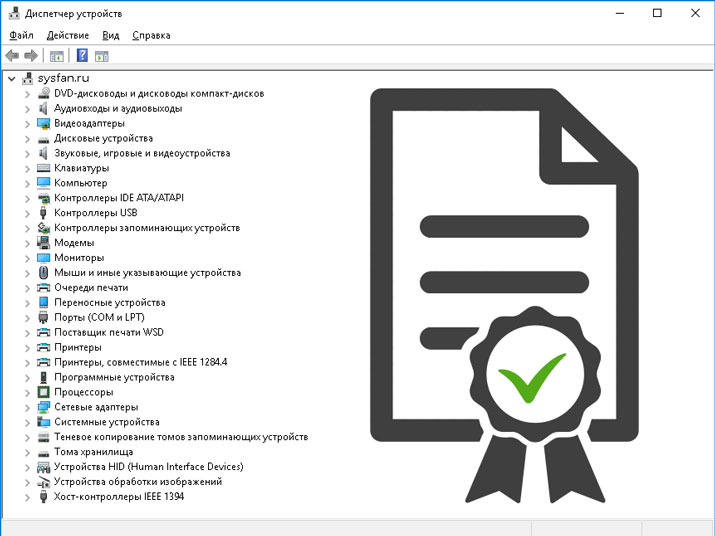
Неподписанные драйвера windows 7 и 10 (временная работа)
Установка неподписанных драйверов Windows 7, чтобы временно поработать с ними:
Перезагружаем компьютер и сразу после экрана инициализации BIOS, до появления заставки операционной системы Windows 7) жмём кнопку F8 . В случае Windows 10, находясь в загруженной операционной системе, нажимаем Win , далее «Выключение», и с зажатой клавишей Shift одновременно выбираем мышкой «Перезагрузка». После чего выбрать «Поиск и устранение неисправностей» — «Дополнительные параметры» — «Параметры загрузки» и жмем «Перезагрузить».
После перезагрузки компьютера, выбираем пункт «Отключение обязательной проверки подписи драйверов».

Жмём Enter и пользуемся неподписанными драйверами до того момента, пока компьютер не будет выключен или перезагружен.
Существует способ, который позволяет автоматически выполнять загрузку Windows 7 в режиме с отключенной обязательной проверкой подписи драйверов. Автоматизацию данного процесса осуществляет программа ReadyDriver Plus. Взять ее можно с официального сайта https://citadelindustries.net/readydriver-plus. Программа просто интегрируется в загрузчик операционной системы и модернизирует его так, чтобы вышеописанный режим загружался без участия человека.
Тестовый режим Windows
Для установки и осуществлении работы неподписанных драйверов, можно использовать тестовый режим Windows.
Тестовый режим разработан специально для разработчиков программного обеспечения, чтобы последние могли тестировать свои разработки в среде Windows, без сертификата проверки подлинности.
При необходимости постоянной работы с неподписанными драйверами, необходимо воспользоваться командной строкой находясь в обычном режиме и имея административные права, воспользоваться комбинацией горячих клавиш Win + R . Далее, в окне интерпретатора команд вбиваем cmd и жмем Enter . В случае, когда вы находитесь под учетной записью пользователя не имеющего административных прав, то на клавиатуре нажимаем поочерёдно 4 кнопки Win c m d . По появившемуся соответствию нажмите правой кнопкой мыши (ПКМ) и выберите «Запуск от имени администратора».
В появившемся окне с черным фоном выполняем команду:
После успешного выполнения команды, должна быть строка с подтверждением успешного её завершения.
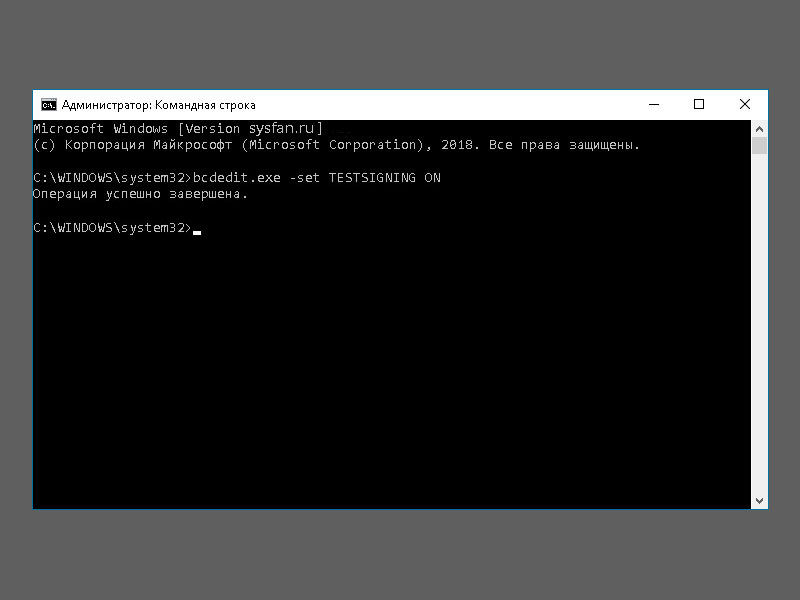
Чтобы тестовый режим вступил в силу, необходимо перезагрузить компьютер.
Этот режим нисколько не ограничивает операционную систему. Единственным минусом данного способа, будет присутствие небольшой полупрозрачной надписи в правом нижнем углу экрана, информирующая о том, что операционная система находится в режиме тестирования. Надпись можно убрать с помощью стороннего софта.
Методика отключения тестового режима схожа с его включением, за единственным нюансом – в командной строке выполняются команды:
Как правило достаточно второй команды, но бывают случаи, когда тестовый режим не отключался без первой. Чтобы наверняка отключить тестовый режим, не лишним будет в окне командной строки выполнить сразу две команды. Данный способ подходит как для Windows 7, так и для Wwindows 10.
Существуют и другие способы, установить неподписанные драйвера, но их успешное применение, зависит от версий Windows, а также стоящих на ней обновлений. В этой статье описаны только 100% действующие.
Установка драйверов без цифровой подписи
Цифровая подпись драйвера используется Microsoft для идентификации производителя и подтверждения соответствия продукта требованиям операционной системы. Наличие такого электронного сертификата гарантирует отсутствие в нем изменений, внесенных после выпуска. Таким образом, пользователь получает двойную гарантию безопасности и может быть уверен в работоспособности полученного драйвера.
Проверка подписей
Windows выполняет проверку цифрового сертификата автоматически. Обнаружив его отсутствие, система выдает пользователю предупреждение об опасности установки неподписанного драйвера. Для проверки уже инсталлированных в ОС компонентов можно использовать встроенные инструменты.
Direct X
Драйверы мультимедиа ‒ наиболее часто обновляемые компоненты ОС. Проверить их на наличие сертификата можно с помощью встроенного средства диагностики. Запускаем его командой, показанной на скриншоте.

На основной вкладке ставим галочку в отмеченном поле. Таким образом мы включим автоматическую проверку утилитой сертификатов соответствия.

Переключившись на следующую вкладку, в поле «Драйверы» мы видим положительный ответ системы.

Аналогичным образом проверяем остальные страницы, убеждаясь в наличии сертификата WHQL.
Signature Verification
Выявить наличие в системе всех компонентов без цифровой подписи можно, используя специальную утилиту проверки. Запустим ее, набрав в текстовом поле «sigverif».

Нажимаем отмеченную кнопку для активации процедуры тестирования компонентов.

Завершение верификации несколько изменит вид основного окна утилиты. Нажимаем на выделенную кнопку, чтобы открыть дополнительные параметры.

Выбираем опцию «Просмотр журнала».

В текстовом редакторе запускается отчет о состоянии установленных в системе драйверов. Обозначенная колонка «Состояние» дает информацию о наличии цифрового сертификата WHQL.

Разобравшись с текущим состоянием системы, рассмотрим, как выполнить отключение проверки цифровой подписи драйверов в Windows 10.
Отключение подписи
Поддерживая стабильность ОС, Microsoft не рекомендует устанавливать компоненты, не имеющие сертификатов WHQL, но такая возможность в системе осталась. Необходимость установить неподписанный драйвер может возникнуть по разным причинам. К примеру, это может быть оборудование, снятое с производства, но необходимое для работы.
Групповая политика
Самый простой способ отключить электронную подпись заключается в изменении политики безопасности. Запускаем редактор, используя меню «Выполнить».

В главном окне последовательно разворачиваем подчеркнутые пункты в области навигации. Последний раздел содержит три параметра. Нужный нам выделен рамкой. Открываем его для редактирования.

В управляющем блоке ставим переключатель в положение «Включено». В области параметров используем выпадающее меню. Выбираем пункт, отмеченный цифрой «2». Применяем и сохраняем внесенные изменения.

Заданное правило должно начать действовать без перезагрузки.
Особые параметры загрузки

Следующий способ предполагает использование особых вариантов загрузки операционной системы. Открываем меню параметров Windows и переходим в указанный на скриншоте раздел.
В области навигации перемещаемся к пункту «Восстановление». Используем отмеченную кнопку для перезагрузки системы.

Управление мышью тут доступно, поэтому последовательно начинаем перемещаться по меню. Открываем раздел устранения неисправностей.

Выбираем дополнительные параметры.

Переходим к настройкам загрузки.

Эта область информационная и работает в ней только отмеченная кнопка.

Система переходит в режим низкого разрешения экрана и отключает управление мышью. Нужный нам пункт седьмой в списке. Выбираем его, нажимая управляющую клавишу «F7» в верхнем ряду клавиатуры.

Компьютер перезагрузится, после чего установка неподписанных драйверов в ОС станет доступна.
Режим командной строки
С помощью этого метода можно также отключить проверку цифровой подписи драйвера в Windows 7. Запускаем PowerShell в режиме повышенных прав. Вводим последовательно приведенные на скриншоте команды.

После перезагрузки система не будет сообщать, что ей требуется драйвер с цифровой подписью. Для отключения режима в тексте последней команды указываем «OFF» вместо «ON».
Еще один вариант использования командной строки требует перезагрузки в безопасный режим. Последовательность действий мы уже рассматривали. Добравшись до дополнительных параметров, выбираем обозначенный пункт.

Операционная система еще раз перезагрузится, отобразив командную строку в режиме администратора. Вводим приведенную на скриншоте команду. Для выхода в графическое меню набираем «exit».

Отключение данного режима также выполняется заменой «ON» на «OFF» в конце управляющей команды.
Создание цифровой подписи
В некоторых случаях описанные методы могут не помочь. Когда не отключается проверка подписи драйверов Windows 7 или 10, придется подписать его самостоятельно. Для этой цели нам понадобится распаковать установочный пакет и найти файл с расширением INF. В нем содержится необходимая для инсталляции в системе информация.
Найдя нужный файл, вызываем его свойства и переходим на вкладку «Безопасность». Копируем путь, указанный в поле «Имя объекта».

Запускаем PowerShell с повышенными правами. Вводим следующую команду: «pnputil -a C:pathname.inf». Заменяем в ней строку «C:pathname.inf» на скопированный путь к файлу.

В результате ее выполнения выбранный драйвер будет зарегистрирован в системе. Этот же способ подойдет и в том случае, когда постоянно слетает цифровая подпись драйвера.
В заключение
Как мы убедились, существует несколько вариантов установки необходимых компонентов без электронного сертификата WHQL. Действия несложные и могут быть выполнены любым пользователем. Тем не менее, установка неподписанного драйвера не должна быть нормой. Поскольку он не тестировался Microsoft, компания не будет нести ответственность за последствия его установки, а пользователь имеет высокие шансы столкнуться с ошибками BSOD.
Похожие публикации:
- Win32 aimp a что это
- Как вернуть панель быстрого доступа в excel
- Как настроить телевидение ростелеком через роутер asus
- Как сделать создание комнат в discord через бота
Источник: ifreeapps.ru
Как установить неподписанный драйвер и отключить проверку цифровой подписи в Windows 7, 10

Электронная цифровая подпись
Автор ЭЦП-эксперт На чтение 10 мин. Просмотров 66 Опубликовано 18.02.2021
Direct x
Драйверы мультимедиа ‒ наиболее часто обновляемые компоненты ОС. Проверить их на наличие сертификата можно с помощью встроенного средства диагностики. Запускаем его командой, показанной на скриншоте.
На основной вкладке ставим галочку в отмеченном поле. Таким образом мы включим автоматическую проверку утилитой сертификатов соответствия.
Переключившись на следующую вкладку, в поле «Драйверы» мы видим положительный ответ системы.
Аналогичным образом проверяем остальные страницы, убеждаясь в наличии сертификата WHQL.
Signature verification
Выявить наличие в системе всех компонентов без цифровой подписи можно, используя специальную утилиту проверки. Запустим ее, набрав в текстовом поле «sigverif».
Нажимаем отмеченную кнопку для активации процедуры тестирования компонентов.
Завершение верификации несколько изменит вид основного окна утилиты. Нажимаем на выделенную кнопку, чтобы открыть дополнительные параметры.
Выбираем опцию «Просмотр журнала».
В текстовом редакторе запускается отчет о состоянии установленных в системе драйверов. Обозначенная колонка «Состояние» дает информацию о наличии цифрового сертификата WHQL.
Разобравшись с текущим состоянием системы, рассмотрим, как выполнить отключение проверки цифровой подписи драйверов в Windows 10.
Групповая политика
Самый простой способ отключить электронную подпись заключается в изменении политики безопасности. Запускаем редактор, используя меню «Выполнить».
В главном окне последовательно разворачиваем подчеркнутые пункты в области навигации. Последний раздел содержит три параметра. Нужный нам выделен рамкой. Открываем его для редактирования.
В управляющем блоке ставим переключатель в положение «Включено». В области параметров используем выпадающее меню. Выбираем пункт, отмеченный цифрой «2». Применяем и сохраняем внесенные изменения.
Заданное правило должно начать действовать без перезагрузки.
Особые параметры загрузки

Следующий способ предполагает использование особых вариантов загрузки операционной системы. Открываем меню параметров Windows и переходим в указанный на скриншоте раздел.
В области навигации перемещаемся к пункту «Восстановление». Используем отмеченную кнопку для перезагрузки системы.
Управление мышью тут доступно, поэтому последовательно начинаем перемещаться по меню. Открываем раздел устранения неисправностей.
Выбираем дополнительные параметры.
Переходим к настройкам загрузки.
Эта область информационная и работает в ней только отмеченная кнопка.
Система переходит в режим низкого разрешения экрана и отключает управление мышью. Нужный нам пункт седьмой в списке. Выбираем его, нажимая управляющую клавишу «F7» в верхнем ряду клавиатуры.
Компьютер перезагрузится, после чего установка неподписанных драйверов в ОС станет доступна.
Отключение подписи
Поддерживая стабильность ОС, Microsoft не рекомендует устанавливать компоненты, не имеющие сертификатов WHQL, но такая возможность в системе осталась. Необходимость установить неподписанный драйвер может возникнуть по разным причинам. К примеру, это может быть оборудование, снятое с производства, но необходимое для работы.
Подпись
Давайте сначала разберемся, что такое цифровая подпись. Это метка на программном обеспечении и любых файлах, которая позволяет определить его создателя, а также гарантировать то, что ПО не было изменено после подписи.
В случае с драйверами операционная система проверяет их подлинность, а также совместимость с данной ОС. Кроме того, драйвер проверяется на отсутствие модификаций со стороны сторонних пользователей.
Если файл или драйвер содержат неправильную подпись или её нет совсем, это может означать либо то, что он создан непроверенным разработчиком, либо что данный файл был изменен (например, заражен вирусом). Впрочем, отсутствие подписи не гарантирует вредоносность драйверов, а её наличие не обязательно является залогом безопасности.
Помогла ли вам эта статья?
Предупреждение
Перед тем как начать процедуру, о которой мы расскажем в данной статье, абсолютно точно определитесь и решите – а оно вам действительно надо? Вы абсолютно уверены, что и зачем собираетесь делать? Ведь если в Windows 7 отключить проверку цифровой подписи драйверов, безопасность вашей системы подвергается опасности.
С одной стороны, нет никаких проблем, если данную операцию необходимо провести для установки драйверов из надежного источника. Например, с лицензионного диска, а не купленного на рынке в ларьке. С другой же стороны, скачиваемые из интернета приложения с непроверенных сайтов и обменников.
Скачав драйвер (приложение) в таком месте и отключив защиту, вы можете самостоятельно заразить ваш компьютер шпионом, который будет собирать данные, красть пароли или может даже подключить компьютер к сети для DDoS атак. В общем, решайте сами, насколько вам необходимо отключить проверку цифровой подписи драйверов Windows 7 (32 бита).
Проверка подписей
Windows выполняет проверку цифрового сертификата автоматически. Обнаружив его отсутствие, система выдает пользователю предупреждение об опасности установки неподписанного драйвера. Для проверки уже инсталлированных в ОС компонентов можно использовать встроенные инструменты.
Процесс самостоятельной подписи драйвера
В процессе для того, чтобы подписать драйвер самостоятельно, нам потребуется: создать сертификат, подписать драйвер этим сертификатом, установить сертификат в системе и установить драйвер. Начнем.
Пятый метод
О данной возможности мы упомянем лишь вскользь. Данное действие мало того, что немного незаконно, но и сопряжено с немалым риском, ведь мы практически принудительно установим в компьютер непроверенный драйвер.
Если вам не помогли все предыдущие методы, вы всегда можете самостоятельно подписать драйвер. Для этого вам понадобится сам драйвер и две вполне легальные программы разработчика SDK for Windows и Driver Kit, естественно, последних версий, либо пиратский софт, использование которого может быть опаснее для вашего компьютера, чем те же драйвера, которые вы пытаетесь “насильно” установить на компьютер.
Перед тем как это делать, можете попробовать добавить драйвер вручную. Для этого запустите уже известным способом командную строку и прописать команду Pnputil –a c:***.inf, где последнее значение – это путь к нужному драйверу. Если компьютер по-прежнему выдает ошибку, вам придется подписывать драйвер самостоятельно.
Создание цифровой подписи
В некоторых случаях описанные методы могут не помочь. Когда не отключается проверка подписи драйверов Windows 7 или 10, придется подписать его самостоятельно. Для этой цели нам понадобится распаковать установочный пакет и найти файл с расширением INF.
Запускаем PowerShell с повышенными правами. Вводим следующую команду: «pnputil -a C:pathname.inf». Заменяем в ней строку «C:pathname.inf» на скопированный путь к файлу.
В результате ее выполнения выбранный драйвер будет зарегистрирован в системе. Этот же способ подойдет и в том случае, когда постоянно слетает цифровая подпись драйвера.
Способ 1: временное отключение проверки
Для вашего удобства мы разделим этот способ на две части. В первом случаем мы расскажем о том, как применить данный способ, если у вас установлена Windows 7 или ниже. Второй вариант подойдет лишь обладателям Windows 8, 8.1 и 10.
Если у вас Windows 7 или ниже
- Перезагружаем систему абсолютно любым способом.
- Во время перезагрузки жмем кнопку F8 для появления окна с выбором режима загрузки.
- В появившемся окне выбираем строку «Отключение обязательной проверки подписи драйверов» или «Disable Driver Signature Enforcement» и жмем кнопку «Enter» .

Если у вас Windows 8, 8.1 или 10
-
Перезагружаем систему, зажав предварительно клавишу «Shift» на клавиатуре.





Независимо от того, какая у вас операционная система, этот способ имеет недостатки. После очередной перезагрузки системы, проверка подписей снова запустится. В некоторых случаях это может привести к блокировке работы драйверов, которые были инсталлированы без соответствующих подписей. Если такое произошло, вам следует отключить проверку насовсем. В этом вам помогут дальнейшие способы.
Способ 2: редактор групповой политики
Этот способ позволит вам отключить проверку подписей навсегда (или до того момента, как вы сами ее активируете). После этого вы сможете спокойно инсталлировать и пользоваться софтом, который не имеет соответствующего сертификата. В любом случае, этот процесс можно обратить и включить проверку подписи обратно. Так что бояться вам нечего. Кроме того, этот способ подойдет владельцам любой ОС.
-
Жмем на клавиатуре одновременно клавиши «Windows» и «R» . Запустится программа «Выполнить» . В единственную строку вводим код gpedit.msc . Не забываем после этого нажать кнопку «ОК» либо «Enter» .





Способ 3: командная строка
Этот способ весьма прост в использовании, но имеет свои недостатки, о которых мы расскажем в конце.
- Запускаем «Командную строку» . Для этого жмем сочетание клавиш «Win» и «R» . В открывшемся окне вводим команду cmd .
- Обращаем ваше внимание, что все способы, позволяющие открыть «Командную строку» в Windows 10, описаны в нашем отдельном уроке.
Урок: Открытие командной строки в Windows 10
bcdedit.exe -set loadoptions DISABLE_INTEGRITY_CHECKS
bcdedit.exe -set TESTSIGNING ON


Обратим ваше внимание, что этот способ иногда приходится проделывать в безопасном режиме. Как запустить систему в безопасном режиме, вы можете узнать на примере нашего специального урока.
Урок: Как войти в безопасный режим в Windows
Воспользовавшись одним из предложенных способов, вы избавитесь от проблемы инсталляции сторонних драйверов. Если у вас возникли трудности с выполнением каких-либо действий, пишите об этом в комментариях к статье. Будем совместно решать возникшие трудности.
В заключение
Как мы убедились, существует несколько вариантов установки необходимых компонентов без электронного сертификата WHQL. Действия несложные и могут быть выполнены любым пользователем. Тем не менее, установка неподписанного драйвера не должна быть нормой.
Заключение
И напоследок, что бы вы ни делали с операционной системой и какие бы изменения не вносили, если они не помогают вам решить вашу проблему, не забывайте всё возвращать как было. Помните, что как бы пользователи не критиковали операционную систему Windows, её создавали профессионалы, которые знают толк в программировании. Самостоятельно вмешиваясь в уже созданную, целостную структуру, вы многим рискуете.
Источник: ecpexpert.ru